Sony SmartWatch MN2 User Guide [sv]
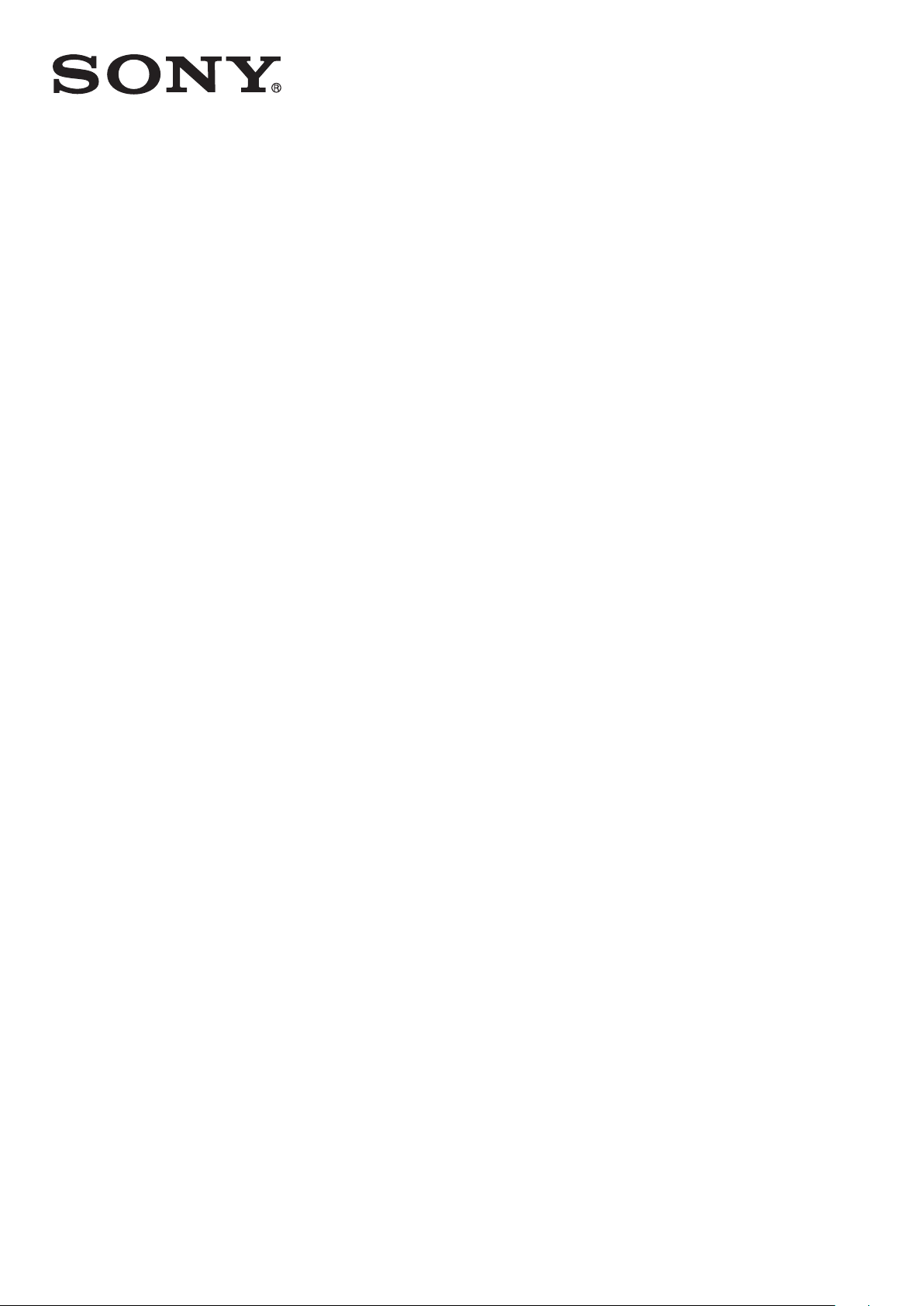
Användarhandbok
SmartWatch
MN2

Innehåll
Inledning........................................................................................3
Översikt...............................................................................................
Ladda.................................................................................................3
Komma igång...............................................................................4
Starta och stänga av...........................................................................4
Konfigurera.........................................................................................4
Installera Smart Connect.....................................................................4
Koppling SmartWatch.........................................................................5
Installera SmartWatch-programmet.....................................................5
Installera andra program.....................................................................6
Använda SmartWatch..................................................................7
Huvudvyer för SmartWatch.................................................................7
Anpassa displayen..............................................................................8
Ordna widgetar och program..............................................................9
Ta emot aviseringar.............................................................................9
Samtal................................................................................................9
Sociala nätverk..................................................................................10
SMS..................................................................................................11
Kalenderpåminnelser.........................................................................11
Musik-spelare...................................................................................12
Hitta telefonen...................................................................................12
Rensa aviseringar..............................................................................12
Sätt att bära enheten........................................................................13
3
Uppdatera SmartWatch.............................................................15
Felsökning...................................................................................16
Inga program hittades.......................................................................16
SmartWatch plötsliga avstängningar.................................................16
Oväntat beteende.............................................................................16
Klockskärmen visar "00:00"..............................................................16
Smart Connect eller LiveWare™-hanteraren är inte tillgänglig på
Google Play™...................................................................................16
Utforska mer och få support.....................................................17
Support på webben..........................................................................17
Kundsupport.....................................................................................17
Juridisk information...................................................................18
Declaration of Conformity for MN2 ...................................................18
FCC Statement.................................................................................18
Industry Canada Statement...............................................................19
2
Detta är en internetversion av denna utgåva. © Utskrift endast för privat bruk.
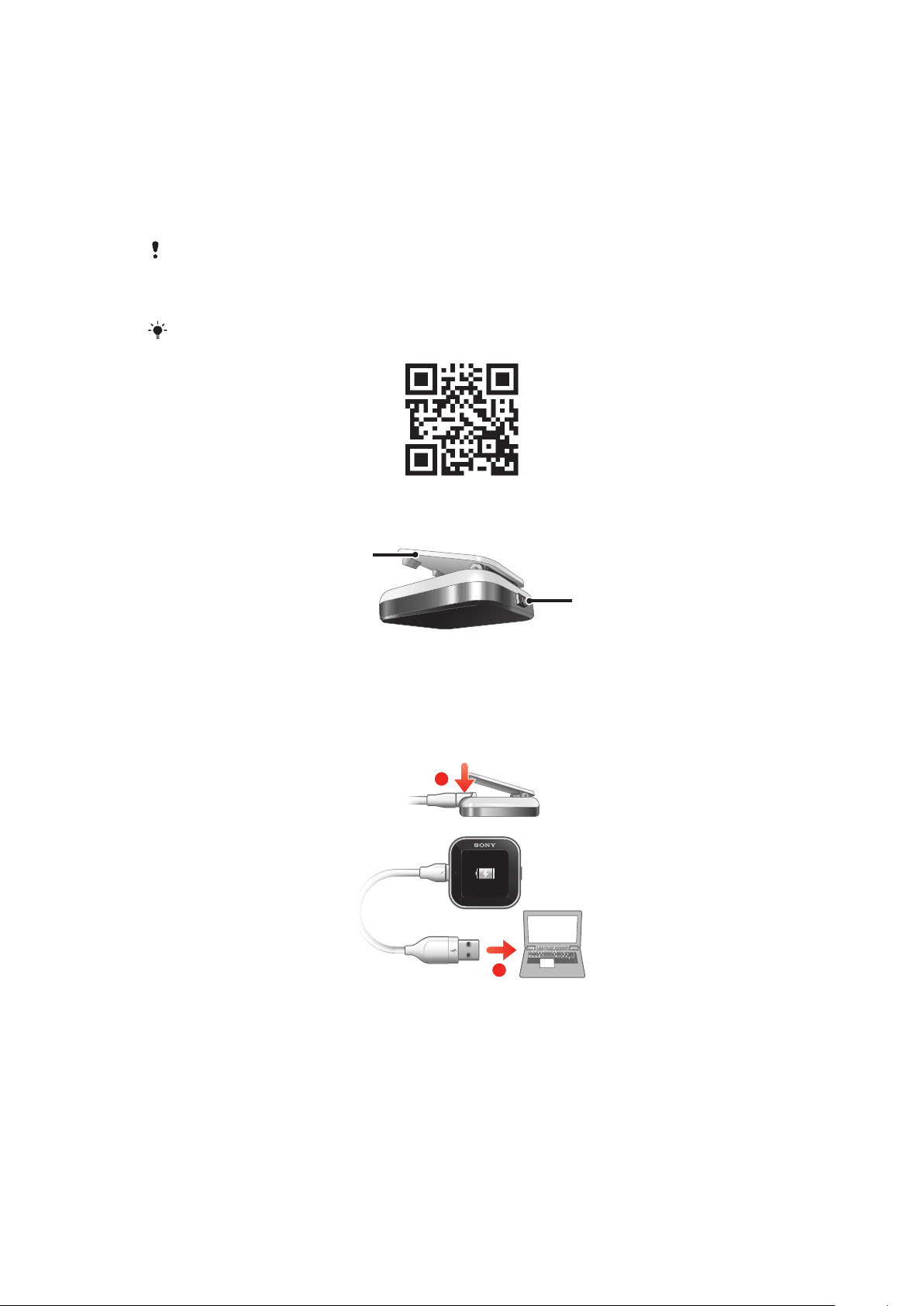
Inledning
1
2
1
2
Med SmartWatch kan du ha telefonen i fickan och ändå hålla dig uppdaterad. Den
Android-baserade enheten visar aviseringar, till exempel SMS och MMS, inkommande
samtal, påminnelser om kalenderhändelser, Facebook™-uppdateringar, tweets och
annat. Du kan också använda den för att styra musikspelaren i telefonen eller hantera
inkommande samtal.
Denna starthandbok fokuserar på användningen av SmartWatch med en Android™mobiltelefon. SmartWatch är kompatibel med de flesta Android™-telefoner.
Kompatibilitetsinformation för ditt SmartWatch-tillbehör finns på
www.sonymobile.com/support.
Läs QR-koden™ för att få produktinformation och se en konfigureringsvideo online.
Översikt
1 Klämma – fäster SmartWatch-enheten på armband, skärp eller kläder
2 Strömknapp – startar eller stänger av enheten, aktiverar kopplingsläge och skärmen
Ladda
Innan du använder SmartWatch-enheten för första gången ska du ladda den i cirka två
timmar.
Detta är en internetversion av denna utgåva. © Utskrift endast för privat bruk.
3
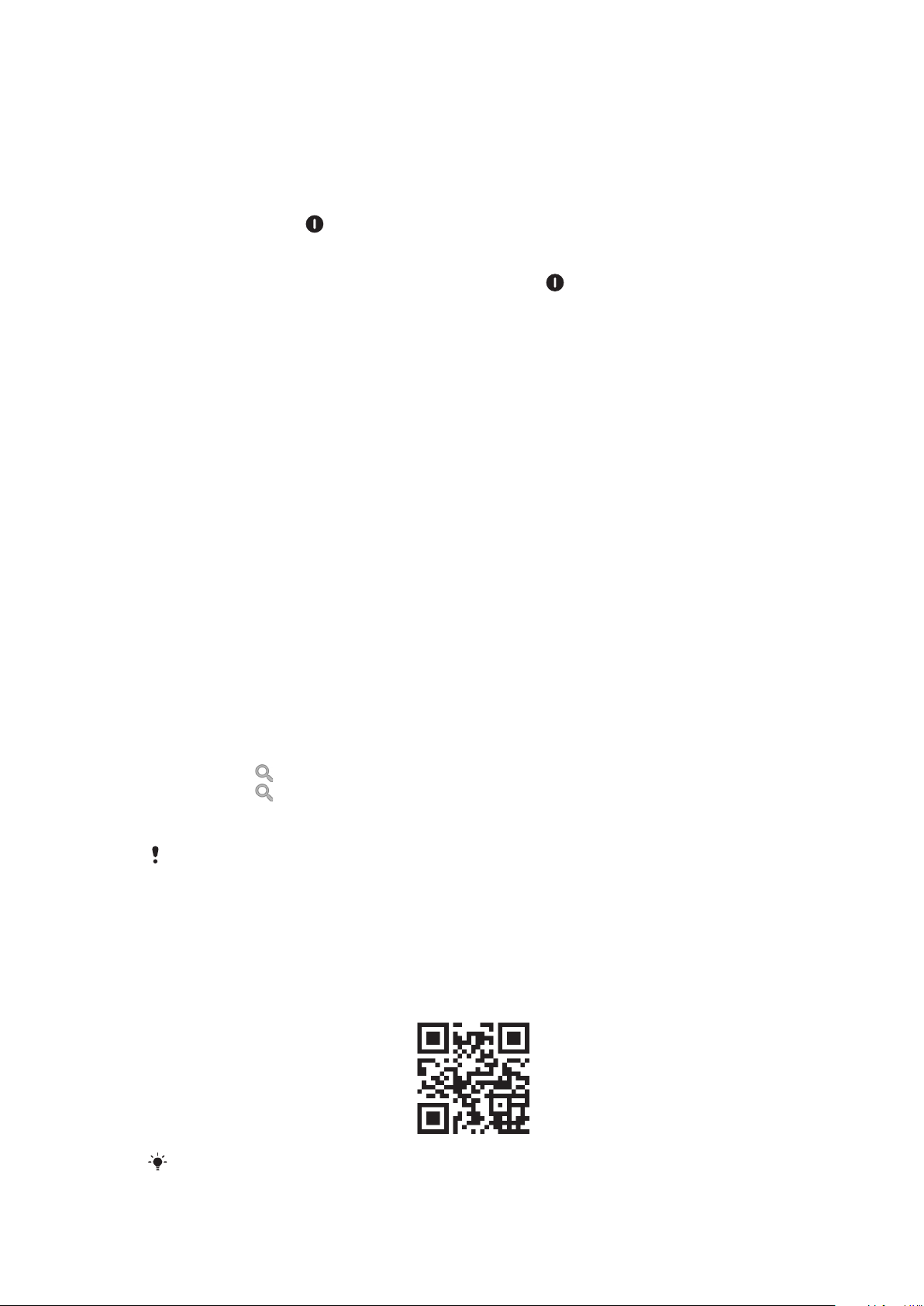
Komma igång
Starta och stänga av
Starta SmartWatch
•
Håll strömknappen intryckt.
Stänga av SmartWatch
•
När displayen är aktiverad trycker du på strömknappen
Konfigurera
För att konfigurera SmartWatch-enheten behöver du:
•
installera Smart Connect-programmet på telefonen om det inte redan är gjort.
•
öppna programmet Smart Connect på telefonen.
•
parkoppla SmartWatch-enheten till din telefon med en Bluetooth™-anslutning.
•
installera SmartWatch-programmet på telefonen.
•
installera en rad program på telefonen som är särskilt utformade för din SmartWatch.
Med sådana program, till exempel meddelanden- och kalenderprogram, kan du köra
specifika funktioner på SmartWatch-enheten.
Installera Smart Connect
och håller den intryckt.
Med programmet Smart Connect, som tidigare kallades LiveWare™ -hanteraren, får du
hjälp att använda och hantera SmartWatch-enheten från telefonen. Smart Connect finns
bara tillgänglig för telefoner där Android-versionen 4.0 eller senare körs. Du hämtar
Smart Connect till telefonen från Google Play™ eller genom att skanna den
tvådimensionella streckkoden som finns i den här handboken.
Om en tidigare Android-version än 4.0 körs på telefonen får du använda LiveWare™ hanteraren i stället för Smart Connect. Kontrollera att den installerade versionen av
LiveWare™-hanterare är 3.2.8 eller senare.
Installera Smart Connect
1
Gå till huvudskärmen för program på telefonen. Hitta och tryck till på Play Store.
2
Tryck till på
3
Tryck till på om du vill göra en sökning i Google Play™.
4
Välj Smart Connect i resultatlistan och följ sedan instruktionerna för att installera
programmet på telefonen.
Öppna programmet Smart Connect när du har installerat det på telefonen och kontrollera att
programmet fungerar som det ska.
om du vill visa sökfältet och skriv sedan Smart Connect.
Streckkod för att hämta Smart Connect
Du kan använda den tvådimensionella streckkoden som visas nedan och hämta
programmet Smart Connect från Google Play™. Denna streckkod kan läsas med
telefonens programvara för optisk skanner, till exempel Barcode Scanner eller
NeoReader™.
Om programvaran för streckkodsskanning inte är förinstallerad på telefonen kan du hämta
den kostnadsfritt Google Play™.
4
Detta är en internetversion av denna utgåva. © Utskrift endast för privat bruk.
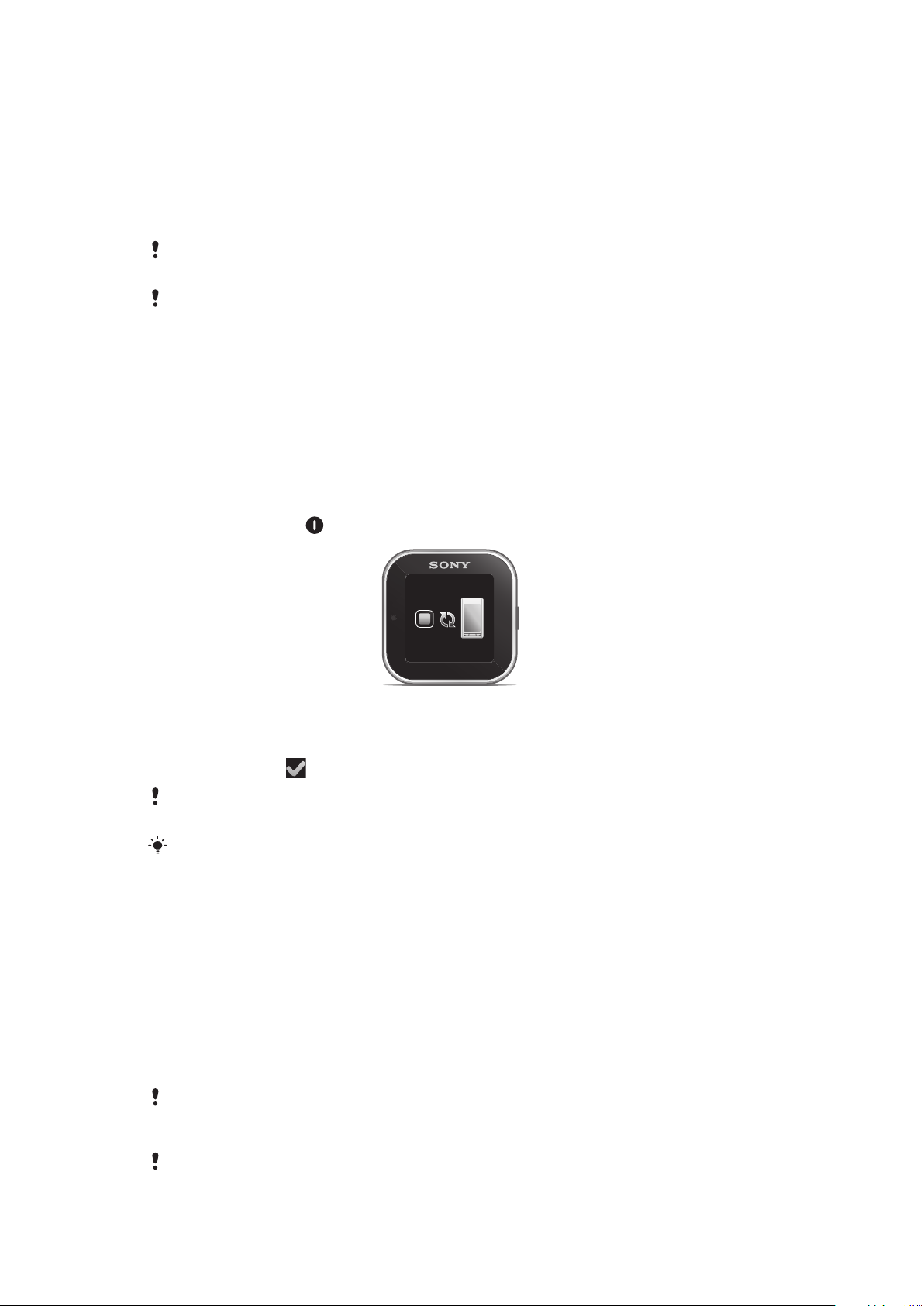
Installera Smart Connect med en streckkodsskanner
1
Kontrollera att telefonens Internetanslutning fungerar.
2
Gå till huvudskärmen för program på telefonen. Sök efter och tryck till på
programmet för streckkodsskanning, till exempel NeoReader™.
3
Om du vill skanna streckkoden placerar du hela streckkoden i sökaren.
4
Tryck till på Fortsätt när skannern känner igen hela streckkoden. Du dirigeras till
Smart Connect-programmet i Google Play™.
5
Följ anvisningarna när du ska hämta och installera Smart Connect.
Öppna programmet Smart Connect när du har installerat det på telefonen och kontrollera att
programmet fungerar som det ska.
Proceduren som beskrivs ovan kan variera beroende på vilken programvara för skanning du
använder.
Koppling SmartWatch
När du har installerat och öppnat Smart Connect kan du parkoppla SmartWatch-enheten
med telefonen. SmartWatch kan bara parkopplas till en telefon i taget.
Parkoppla SmartWatch till telefonen
1
Telefon: Kontrollera att programmet Smart Connect är öppet.
2
Starta Bluetooth™-funktionen.
3
SmartWatch: Stäng av enheten om det inte redan är gjort.
4
Håll strömknappen intryckt tills kopplingsskärmen visas.
5
Placera telefonen nära SmartWatch-enheten.
6
Telefon: Gå till listan med Bluetooth™-enheter under Bluetooth-inställningarna
och tryck till på SmartWatch.
7
Om de koder som visas på telefonen och på SmartWatch-enheten matchar
trycker du till på på din SmartWatch. Tryck sedan till på Koppla på telefonen.
Om kopplingen misslyckas stängs SmartWatch-enheten av och du måste starta om den och
ange kopplingsläge igen.
När du har kopplat telefonen till SmartWatch-enheten kommer telefonen att komma ihåg
kopplingen.
Installera SmartWatch-programmet
SmartWatch-programmet hanterar anslutningen mellan SmartWatch-enheten och
telefonen. Använd detta program om du vill ändra inställningarna för SmartWatch, och
hämta program från Google Play™.
Installera SmartWatch-programmet
1
Parkoppla telefonen till din SmartWatch.
2
I pop-up-fönstret som visas tryck till på Fortsätt, och följ instruktionerna på
skärmen för att slutföra installationen.
När programmet SmartWatch har installerats på telefonen ansluts telefonen automatiskt till
SmartWatch-enheten och klockskärmen aktiveras på SmartWatch-enheten. Ikonen
SmartWatch visas också i telefonens statusfält.
Också när SmartWatch-enheten är ansluten till telefonen visas SmartWatch-statusen som
Kopplad men inte ansluten under Bluetooth-inställningar i telefonen.
5
Detta är en internetversion av denna utgåva. © Utskrift endast för privat bruk.
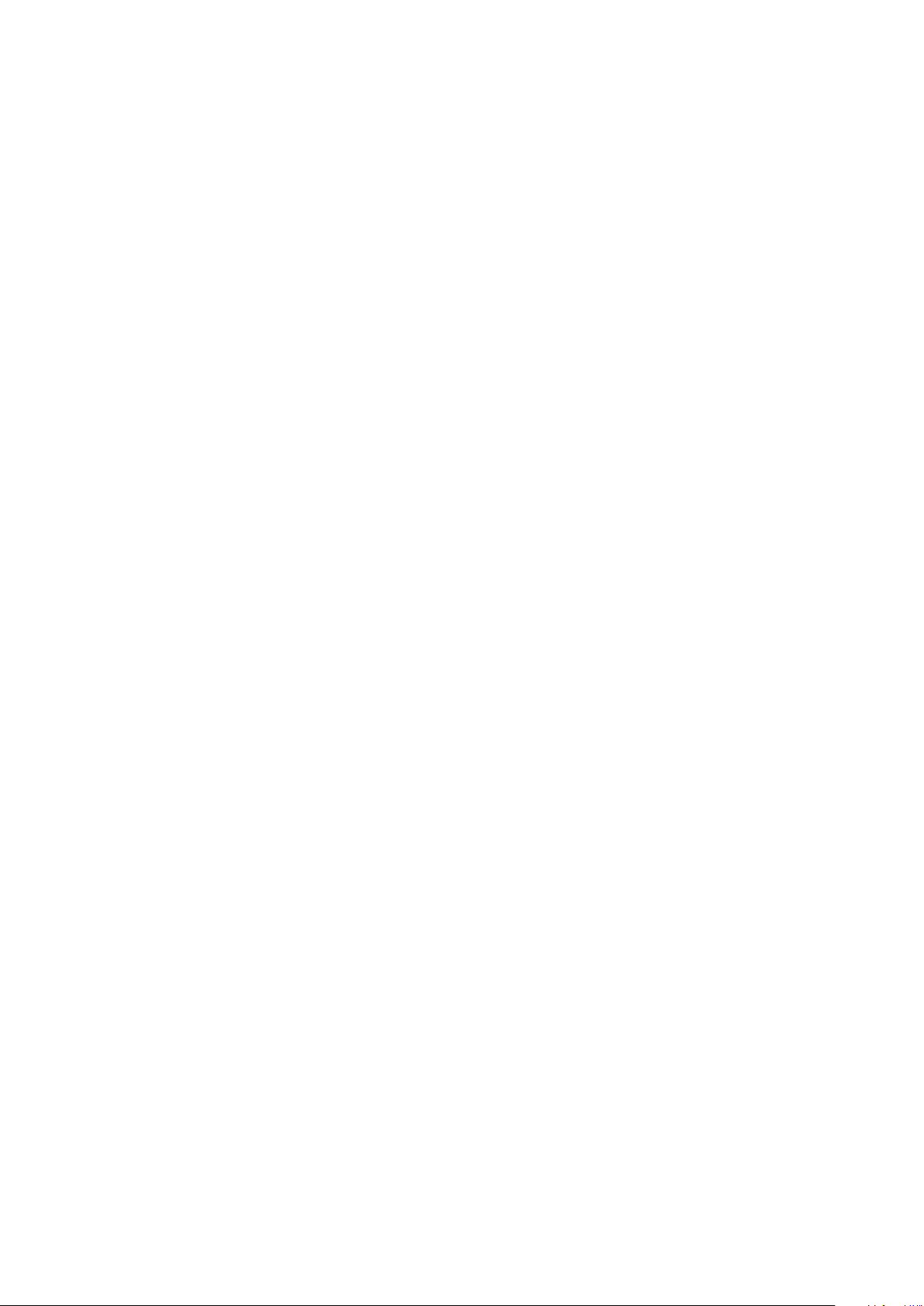
Installera andra program
När du kan konfigurerat SmartWatch så att den fungerar med telefonen är du klar för att
gå till Google Play™ och börja hämta skräddarsydda program för SmartWatch. Du kan
till exempel hämta program som gör det möjligt att använda Twitter™, Facebook™,
meddelanden, musikspelare och andra funktioner från din SmartWatch enhet.
Söka efter SmartWatch-program
1
Telefon: Dra statusfältet nedåt.
2
Tryck till på SmartWatch > Program. En lista med rekommenderade och
fördefinierade program för SmartWatch visas.
3
Tryck till på ett program så kommer du till Google Play™, eller tryck till på Söka
efter program så visas en fullständig lista med tillgängliga program i Google
Play™.
Installera SmartWatch-program
•
I Google Play™ väljer du ett program du vill hämta och hämtar det enligt de
anvisningar som visas. Installera sedan programmet på telefonen.
6
Detta är en internetversion av denna utgåva. © Utskrift endast för privat bruk.
